Não consigo ouvir o chamador ao receber chamadas no iPhone [FIX]
![Não consigo ouvir o chamador ao receber chamadas no iPhone [FIX]](https://ilinuxgeek.com/storage/img/images/cannot-hear-caller-on-receiving-calls-on-iphone-[fix].png)
- 1720
- 134
- Mrs. Willie Beahan
Recentemente, houve um problema com os iPhones onde a maioria dos usuários não consegue ouvir o chamador recebendo as chamadas em seus iPhones. Além disso, o interlocutor não pode ouvir nada do fim do usuário.
Mas também é observado que às vezes eles podem ouvir isso apenas quando o usuário desconecta e retorna a chamada. Este pode ser um problema sério quando há uma emergência. Esta questão pode ter sido causada devido a vários motivos listados abaixo.
- Algum dispositivo Bluetooth de áudio está conectado ao iPhone.
- Problema de conectividade da rede celular.
- A conexão de ruído do telefone está ativada.
- Questões relacionadas às configurações de rede no iPhone.
- IPHONE OS desatualizado.
Se você também está enfrentando esse problema, não se preocupe! Temos as melhores soluções listadas no artigo abaixo, que definitivamente resolverão seu problema.
Índice
- Correções preliminares -
- Corrigir 1 - Desative a opção Bluetooth
- Corrija 2 - Desative os sons de fundo
- Corrija 3 - Redefinir configurações de rede no seu iPhone
Correções preliminares -
Força reiniciar o iPhone
Se algo deu errado com as configurações de rede ou o iPhone ficou preso por algum motivo desconhecido, você sempre pode tentar forçar a reiniciação do iPhone e isso pode ser feito usando as etapas abaixo.
- Quando você não conseguir ouvir nenhum chamador depois de receber as chamadas, pressione o aumentar o volume botão uma vez e solte -o.
- Depois disso, pressione o volume baixo botão e solte -o.
- Agora pressione o lado botão do seu iPhone por cerca de 10 segundos até ver o Maçã LOGOTO SINAL na tela.
- Depois que o iPhone começar, tente verifique se você pode ouvir o chamador no seu iPhone.
Atualize seu iPhone
Quando o iOS do seu iPhone não foi atualizado, pode criar alguns problemas incomuns como esse mencionado acima neste artigo. Então, vamos tentar atualizar o iPhone usando as etapas abaixo.
- A próxima correção seria verificar se há alguma atualização disponível para o seu iPhone.
- Para isso, você tem que ir para Configurações> Geral> Atualização de software e aguarde alguns segundos até carregar a página.
- Se houver alguma atualização disponível, toque em Baixar e instalar Para atualizar seu iPhone.
- Agora tente conectar seu iPhone e ver se o problema ainda aparece.
Ative o modo de avião ligado e desativado
Alguns usuários afirmaram ter resolvido esse problema simplesmente alternando o recurso do modo de avião em seus iPhones. Por isso, recomendamos fazer o mesmo usando as etapas dadas abaixo.
- Primeiro, abra o Centro de controle deslizando para baixo na tela do lado superior direito da tela do iPhone depois de desbloqueá -la.
- Em seguida, toque no Modo avião no canto superior esquerdo. Isso vai habilitar o modo de avião.
- Espere algum tempo e depois toque no Modo avião novamente para virar Desligado.
- Uma vez desativado, verifique se o problema é resolvido ou não.
Se o problema ainda existir, siga o restante das soluções dadas abaixo.
Corrigir 1 - Desative a opção Bluetooth
Alguns usuários conectam seus iPhones ao dispositivo Bluetooth para ouvir música ou algo assim e, portanto, sempre que qualquer chamador liga, eles não poderão ouvir qualquer som porque ele está sendo reproduzido em um dispositivo Bluetooth. Vamos tentar desconectar a opção Bluetooth.
Etapa 1: Desbloqueie seu iPhone primeiro e abra a página de configurações tocando no ícone Configurações da tela inicial, como mostrado abaixo.
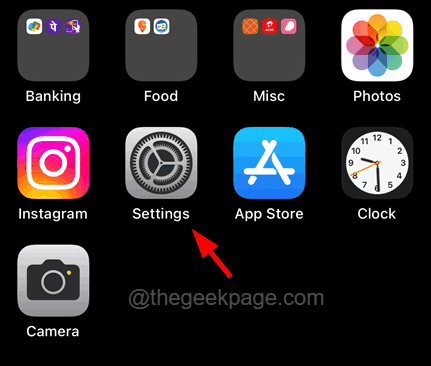
Etapa 2: agora vá para o Bluetooth opção tocando nele uma vez.
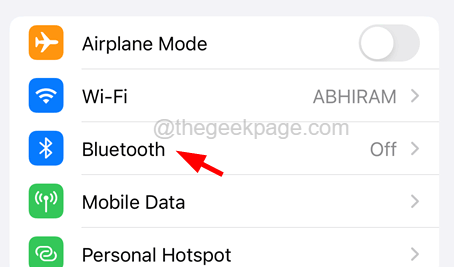
Etapa 3: toque no Alternar o Bluetooth botão para desligá -lo como mostrado na captura de tela abaixo.
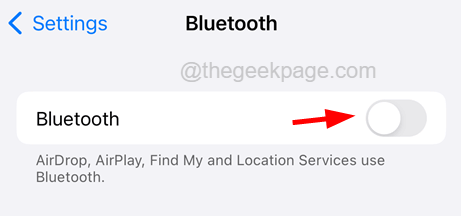
Isso levará alguns segundos para desligar o Bluetooth no seu iPhone. Uma vez feito, você pode notar que você poderá ouvir na próxima vez que qualquer pessoa chama em seu iPhone.
Corrija 2 - Desative os sons de fundo
Se o recurso de sons em segundo plano em qualquer iPhone for ativado pelo usuário, isso não permitirá ao usuário ouvir nenhuma chamada recebida. Então, vamos tentar desativar o recurso de sons de fundo no iPhone. Siga as etapas abaixo sobre como fazer isso.
Etapa 1: Abra a página de configurações no seu iPhone primeiro.
Etapa 2: role para baixo a página de configurações um pouco e toque na opção de acessibilidade.
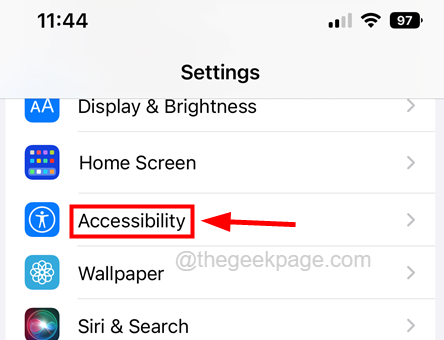
Etapa 3: depois toque no Audiovisual opção uma vez.
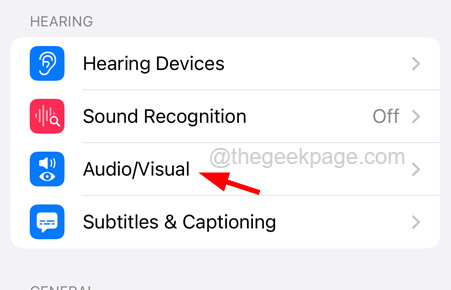
Etapa 4: na página de áudio/visual, procure o Sons de fundo opção e toque nele.
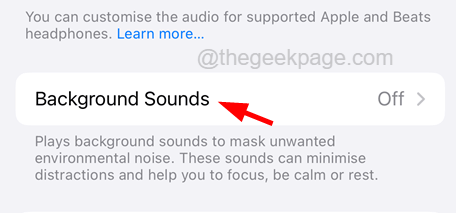
Etapa 5: agora desative o Sons de fundo opção tocando em seu alternar botão como mostrado na captura de tela abaixo.
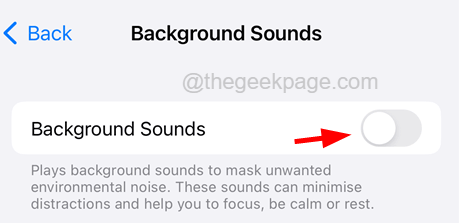
Etapa 6: depois disso é desativado, verifique se o problema é resolvido ou não.
Corrija 3 - Redefinir configurações de rede no seu iPhone
Se esse problema for causado devido às alterações feitas nas configurações de rede ou em quaisquer outras configurações do seu iPhone, o que você pode fazer é simplesmente redefinir as configurações de rede no seu iPhone. Siga as etapas dadas abaixo sobre como redefinir as configurações de rede.
Etapa 1: Abra o Configurações página no seu iPhone.
Etapa 2: depois disso, toque no Em geral opção uma vez.
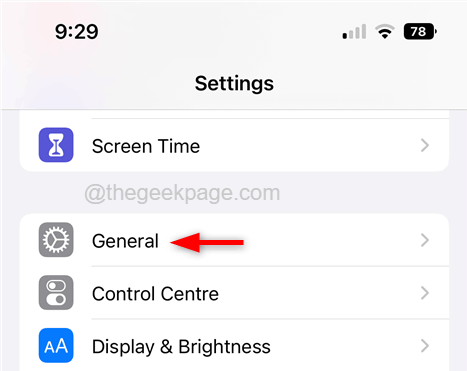
Etapa 3: role para baixo o Em geral página para o fundo e toque no Transferir ou redefinir iPhone.
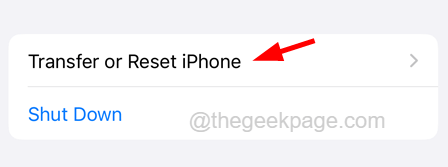
Etapa 4: agora escolha o Reiniciar opção tocando nela uma vez como mostrado abaixo.
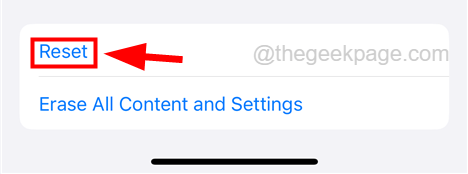
Etapa 5: Isso aparece um pequeno menu de contexto com uma lista de opções.
Etapa 6: selecione o Redefinir Ajustes de Rede opção da lista, como mostrado abaixo.
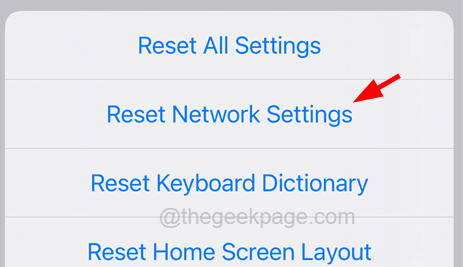
Etapa 7: isso começará a redefinir suas configurações de rede no seu iPhone.
- « Como assinar a conta do iCloud no iPhone
- Ícone de telefone ausente na tela inicial no iPhone [CIXT] »

